Les formulaires que les administrations gouvernementales mettent à notre disposition nous permettent de remplir une série de champs et enregistrez les modifications pour retourner le document ou l'imprimer, sans avoir à remplir une feuille de papier. Créer ce type de document est beaucoup plus facile que certains utilisateurs ne le pensent et nous pouvons le faire avec un grand nombre d'applications comme celles que nous vous montrons ci-dessous.
En fonction de la manière dont nous voulons diffuser le formulaire, nous devons choisir si nous voulons l'imprimer sur papier, l'envoyer par email afin qu'il puisse être rempli et nous être retourné, ou si nous voulons effectuer le processus via un lien qui sera chargé d'analyser et de collecter automatiquement toutes les données.
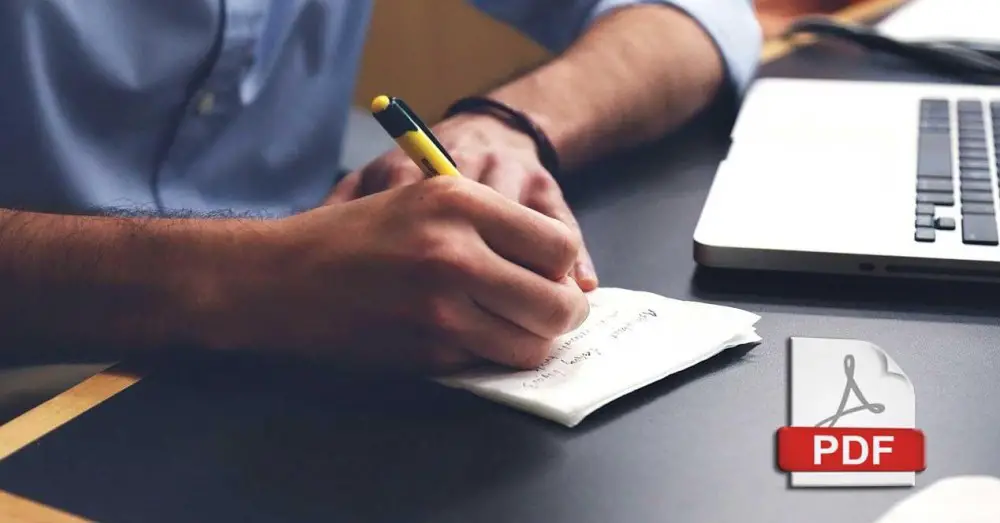
Programmes pour créer des formulaires PDF
La création d'un formulaire PDF à partager ou à imprimer est une méthode idéale pour un petit nombre de personnes et nous permet de collecter des données auprès de personnes peu familiarisées avec la technologie, ce qui est assez courant chez les personnes âgées. Ce type de formulaire est la meilleure option lorsque les données que nous souhaitons collecter ne sont pas basées sur des réponses préétablies.
Adobe Acrobat
Si on parle du format PDF, il faut parler de l'entreprise qui a créé et développé ce format, qui est un standard sur Internet depuis plus de 15 ans en matière de partage de toutes sortes de documents. L'application qui Adobe met à la disposition de quiconque souhaite modifier ou créer ce type de fichier est Acrobat, une application qui, comme le reste des produits de cette société, n'est disponible que sous un abonnement à Adobe Creative le cloud , étant C'est la seule méthode disponible pour profiter du meilleur logiciel d'édition et de gestion de fichiers au format PDF.
Pour ajouter des champs et créer un formulaire avec Acrobat DC d'Adobe, une fois l'application ouverte, dans le menu principal, cliquez sur Préparer le formulaire . Si le document a des champs prédéfinis ou de l'espace pour eux, l'application les détectera et nous permettra automatiquement d'ajouter le type de champ que nous voulons. Sinon, nous pouvons sélectionner le type de champ dont nous avons besoin dans la barre supérieure de l'application.
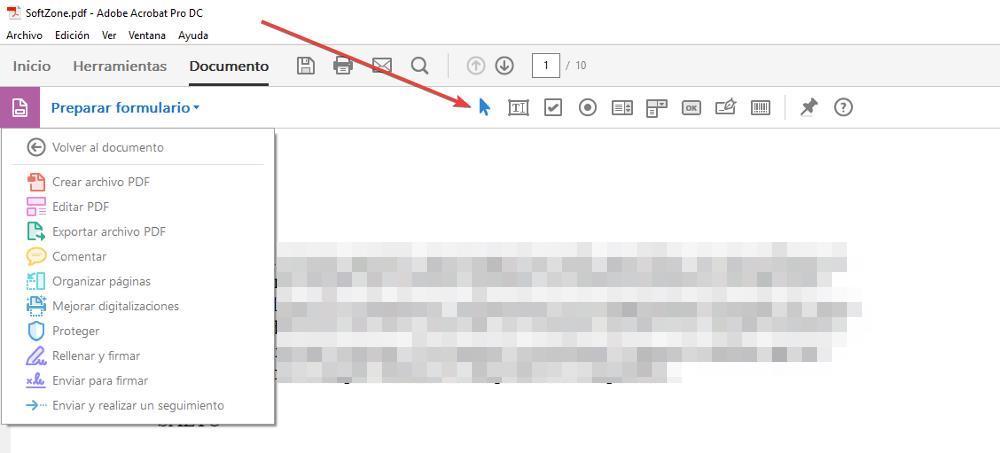
Adobe Acrobat est disponible pour Windows et macOS. Depuis son site Web, nous pouvons télécharger l'application et l'essayer pendant 7 jours avant de décider si cela vaut vraiment la peine de payer l'abonnement pour cette application.
PDFelement
L'une des meilleures alternatives à Adobe Acrobat, tant en termes de prix que de fonctions, se trouve dans PDFelement, une application complète avec laquelle nous pouvons, en plus d'éditer tout type de fichier au format PDF, nous pouvons créer des formulaires sur des documents déjà créés , en ajoutant les cases à cocher dont nous avons besoin, qu'il s'agisse de coches, de zones de texte, de listes déroulantes ou de tout autre type de champ. Pour accéder aux options que PDFelement met à notre disposition pour créer des formulaires , la première chose à faire est d'ouvrir le document avec l'application et, dans le menu du haut, de cliquer sur Formulaires.
Juste après, toutes les options que l'application met à notre disposition seront affichées à travers des icônes. En plaçant la souris dessus, une brève description de leur fonction s'affichera. Pour l'implémenter dans le document, cliquez sur celui que nous voulons utiliser et dessiner la taille nous voulons que le champ ait. Comme nous pouvons le voir, le processus est très facile et simple. Une fois que nous avons fini d'ajouter les champs, il nous suffit d'enregistrer le document avec l'application et de le partager.
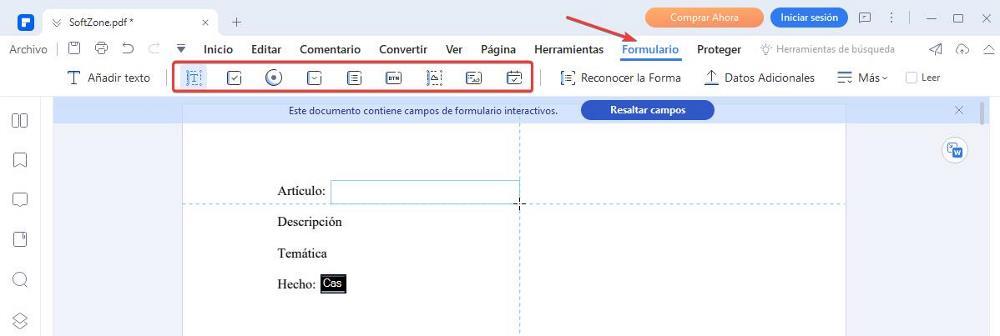
PDFelement est disponible sous un abonnement de 6 ou 12 mois pour respectivement 49 et 89 euros. Cependant, il nous offre également la possibilité d'acheter l'application et d'oublier les paiements récurrents pour 119 euros. Nous pouvons télécharger la version d'essai via son site Web en cliquant sur ce qui suit lien .
PDF X-Change
PDF X-Change est une autre application intéressante dont nous disposons pour créer des formulaires au format PDF. Cette application nous offre pratiquement les mêmes fonctions que nous pouvons trouver dans Adobe Acrobat et PDFelement, mais à un prix moins chère le prix. Comme les deux applications précédentes, la méthode d'ajout de champs de texte à remplir aux documents dans ce format est très simple et rapide. Une fois que nous avons ouvert l'application, nous allons à la Formulaires ruban et sélectionnez le type de champ que nous voulons ajouter, que ce soit une zone de texte, une case à cocher, une liste déroulante ou tout autre.
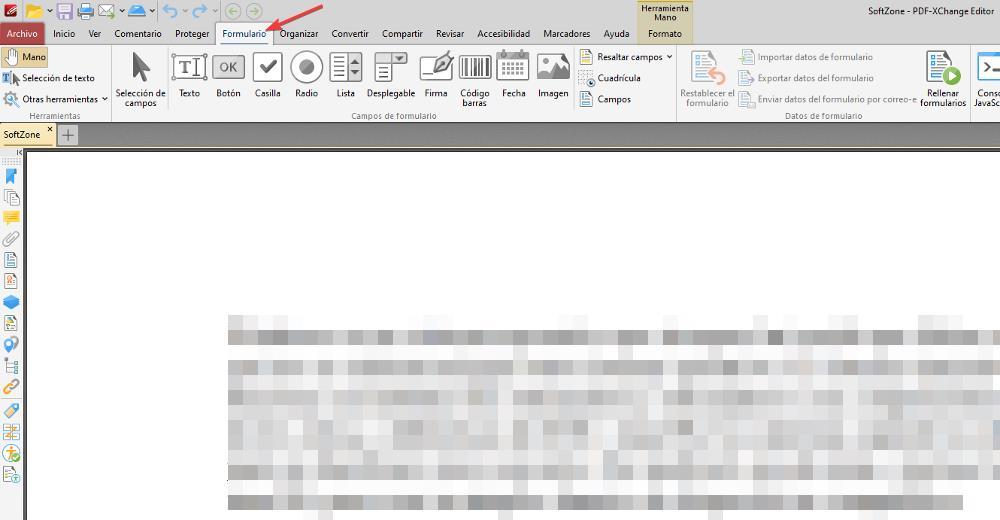
PDF-Change est disponible en deux versions. La version Plus, la plus complète, est celle qui nous permet d'ajouter des champs pour créer des formulaires dans des documents au format PDF. Cette version est au prix de 79 euros et ne nécessite aucun abonnement supplémentaire, bien que nous puissions contracter un support supplémentaire par an qu'elle nous offre en achetant l'application. Nous pouvons télécharger et tester l'application via ce lien . Il est uniquement disponible pour Windows.
Éditeur de PDF maître
De toutes les applications que nous avons compilées dans cet article, celle qui nous offre une interface plus basique est Master PDF Editor, une application avec laquelle nous pouvons également créer des formulaires à partir de zéro ou ajouter des champs à un document PDF que nous avons déjà créé. Pour ajouter les champs, nous devons accéder au menu Formulaire et sélectionner le type de champ que nous voulons utiliser. Une fois que nous avons ajouté le champ, nous n'avons plus qu'à enregistrer le formulaire dans notre équipe et le partager.
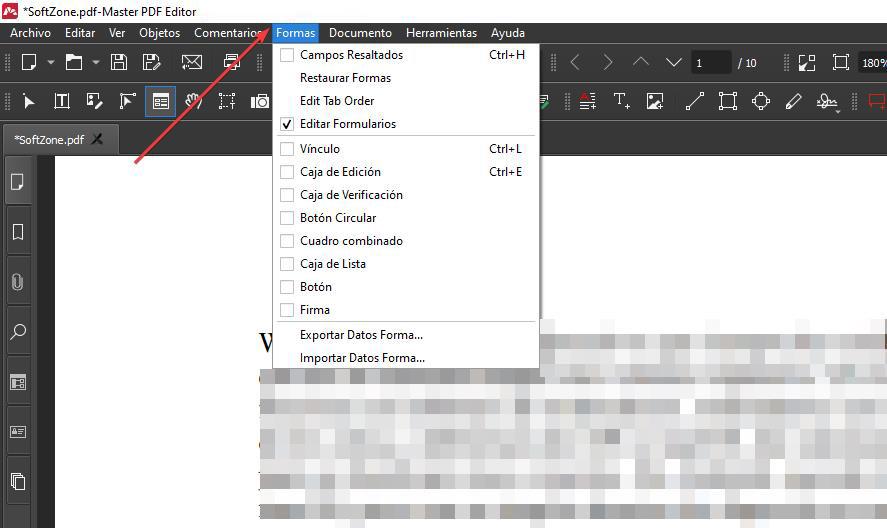
Master PDF Editor est disponible pour Fenêtres, Linux/Unixet macOS . L'application est au prix de 69.99 $ et nous pouvons télécharger une version d'essai avant de l'acheter directement sur son site Web en cliquant sur ici .
Foxit PDF Éditeur Pro
PDF Editor Pro est l'une des applications les plus complètes du marché dont nous disposons pour éditer n'importe quel fichier au format PDF, ainsi que la possibilité de créer des formulaires au format PDF. Contrairement à la plupart des options que nous avons mentionnées dans cette compilation. PDF Editor Pro de Foxit, en plus de nous proposer une version de bureau, nous avons également un éditeur disponible via navigateur , ce qui nous permet de l'utiliser sur n'importe quel ordinateur sans avoir à installer d'application. L'ajout de champs dans un document PDF est aussi simple que de cliquer sur le menu Formulaire et de sélectionner le type de champ que nous voulons utiliser.
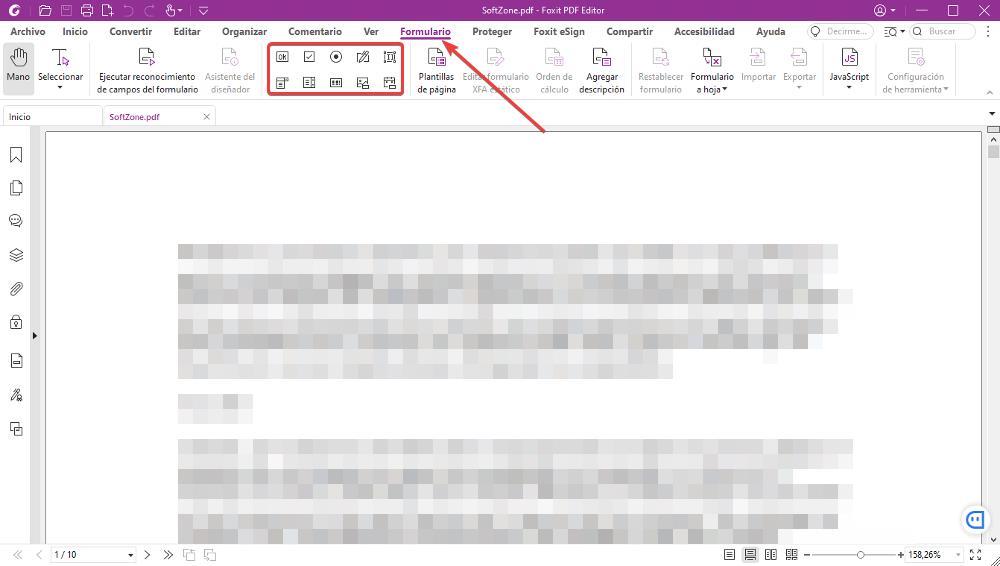
PDF Editor Pro est disponible par abonnement, un abonnement est au prix de 160 euros par an et est l'une des solutions les plus complètes avec Adobe Acrobat DC pour travailler régulièrement avec ce type de fichier. Si nous ne voulons pas payer d'abonnement, nous pouvons acheter un permis à vie de la version Foxit PDF Editor, une version avec moins de fonctions mais qui inclut la possibilité de créer des formulaires. On peut tester l'application gratuitement depuis sa page en cliquant sur ce qui suit lien .
Studio PDF
PDF Studio est l'une des applications les moins populaires sur le marché pour les éditeurs de fichiers PDF, cependant, il nous offre un grand nombre de fonctions avec lesquelles nous pouvons créer des formulaires PDF rapidement et facilement. L'application est traduite en espagnol et la fonction qui nous permet de créer des formulaires pour ajouter les champs dont nous avons besoin se trouve en haut de l'application, via le Formulaires languette.
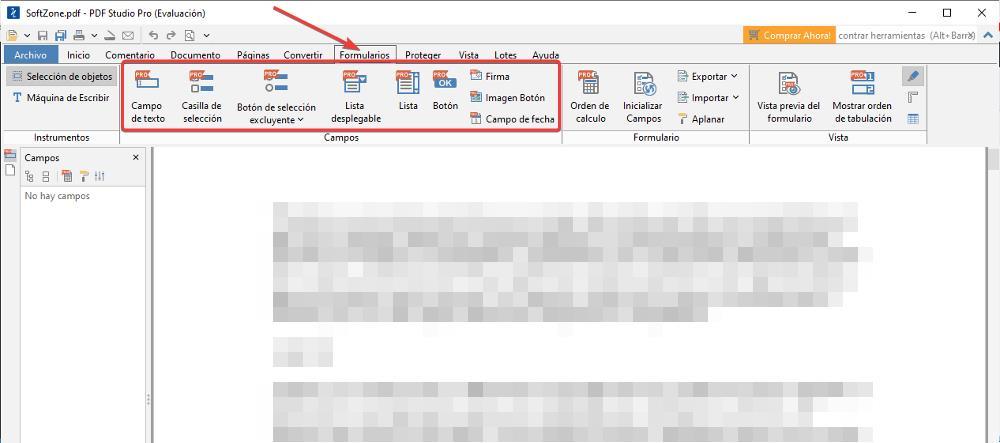
PDF Studio est disponible pour Windows, Linux (32 bits et 64 bits indépendamment) et macOS. Depuis son site Web, nous pouvons télécharger une version d'essai qui nous permettra de vérifier, de première main, s'il répond à nos besoins lors de la création de formulaires au format PDF. L'application est disponible en versions Standard, avec un prix de 99.99 dollars et la version Pro dont le prix monte à 139 dollars. Une fois que nous achetons l'application, nous obtiendrons une licence à vie, elle est donc idéale si nous ne voulons pas payer d'abonnements mensuels ou annuels.
Autres applications pour créer des formulaires
Si nos besoins ne passent pas par la création de formulaires au format PDF, mais que nous nous contentons de documents et de feuilles de calcul à partager, nous pouvons utiliser l'une des applications suivantes.
Word
Nous avons commencé cette collection d'applications avec lesquelles nous pouvons créer des formulaires avec l'une des applications que de nombreux utilisateurs ont sur leur ordinateur. Nous parlons de Word. La fonction qui nous permet de créer des formulaires est disponible non seulement dans la version actuelle qui Microsoft distribue via Microsoft 365, mais nous pouvons également le trouver dans les versions précédentes. La fonction disponible dans Word avec laquelle nous pouvons créer des formulaires se trouve dans le Développeur menu, un menu qui est caché et que nous devons activer au préalable.
Pour activer le menu Développeur, nous devons accéder au Options disponible dans le menu Fichier et accédez au Personnaliser le ruban menu. Dans la liste déroulante, nous sélectionnons Onglets principaux , et dans la colonne de droite, Personnaliser le ruban, nous faisons défiler vers le bas et vérifions le Développeur boîte.
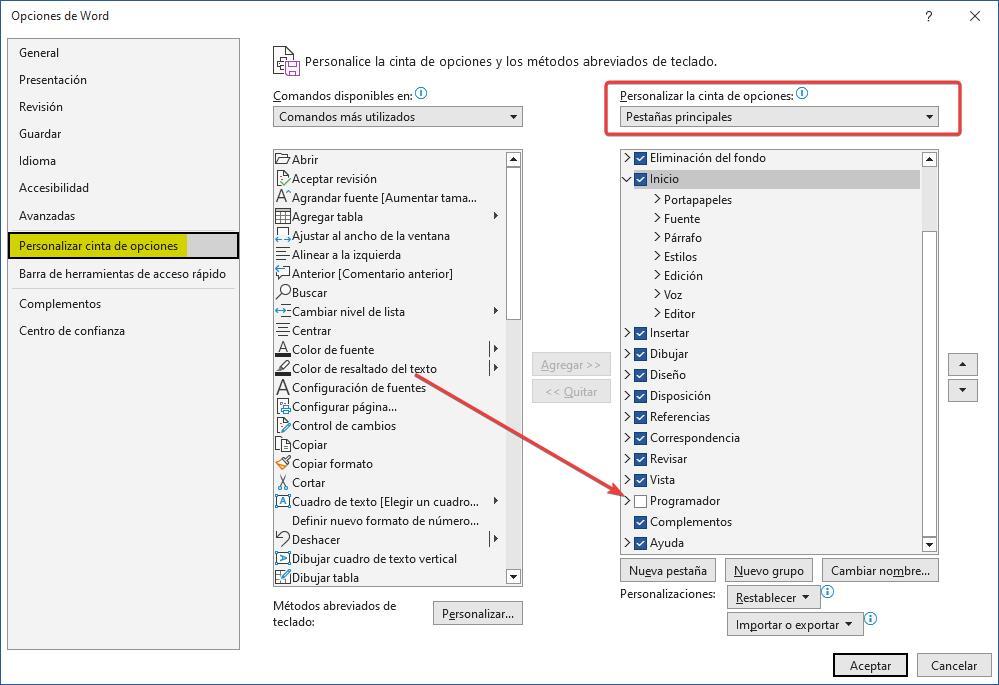
Une fois que nous l'avons activé, nous ouvrons le document où nous voulons ajouter les champs. Ensuite, nous allons dans l'espace que nous avons réservé pour ajouter le champ que nous voulons utiliser, que ce soit un champ de texte, une liste déroulante, une case à cocher, ou autre.
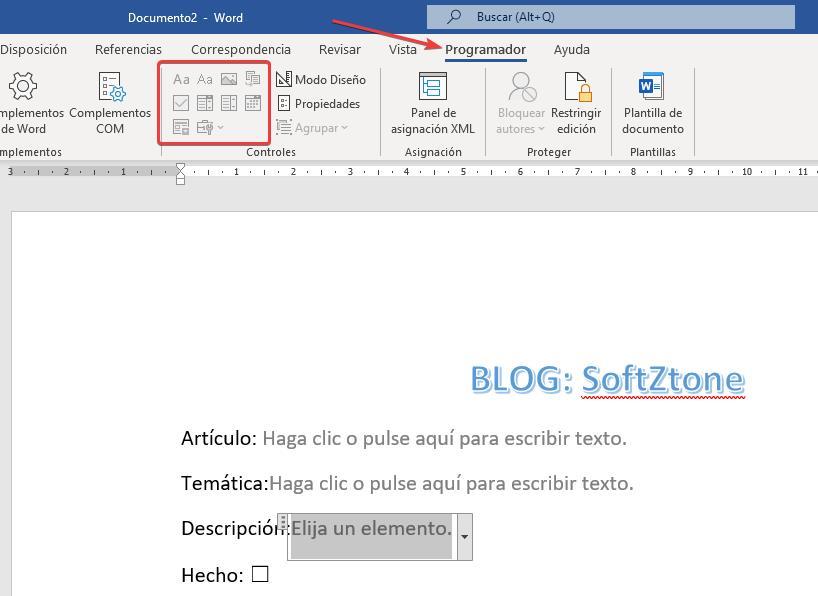
Enfin, avant de partager le document, nous protégeons le document afin que personne d'autre que nous ne puisse modifier la structure du fichier, mais si vous pouvez remplir les cases, enregistrez les modifications et nous renvoyons le document.
Excel
Le processus de création de formulaires dans Excel est le même que dans Word et, auparavant, nous devons ajouter le menu Développeur au ruban. La méthode pour ajouter ce menu est exactement la même qu'avec Word, depuis le menu Fichier Options, à l'intérieur du ruban Personnaliser et dans la colonne de droite, en cochant la case Développeur. Ensuite, nous allons dans la cellule où nous voulons ajouter un champ à remplir et, à partir du ruban, nous sélectionnons le type de champ que nous voulons utiliser.
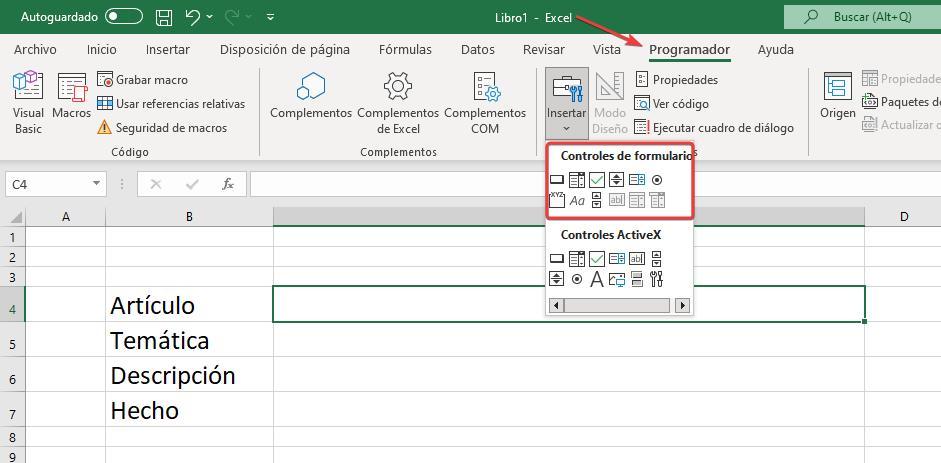
Comme dans Word, si nous ne voulons pas que des modifications soient apportées à la base du document, nous devons protéger le document afin que seules les zones de formulaire que nous avons ajoutées puissent être remplies et que les modifications puissent être enregistrées afin que le document terminé nous est rendu.
